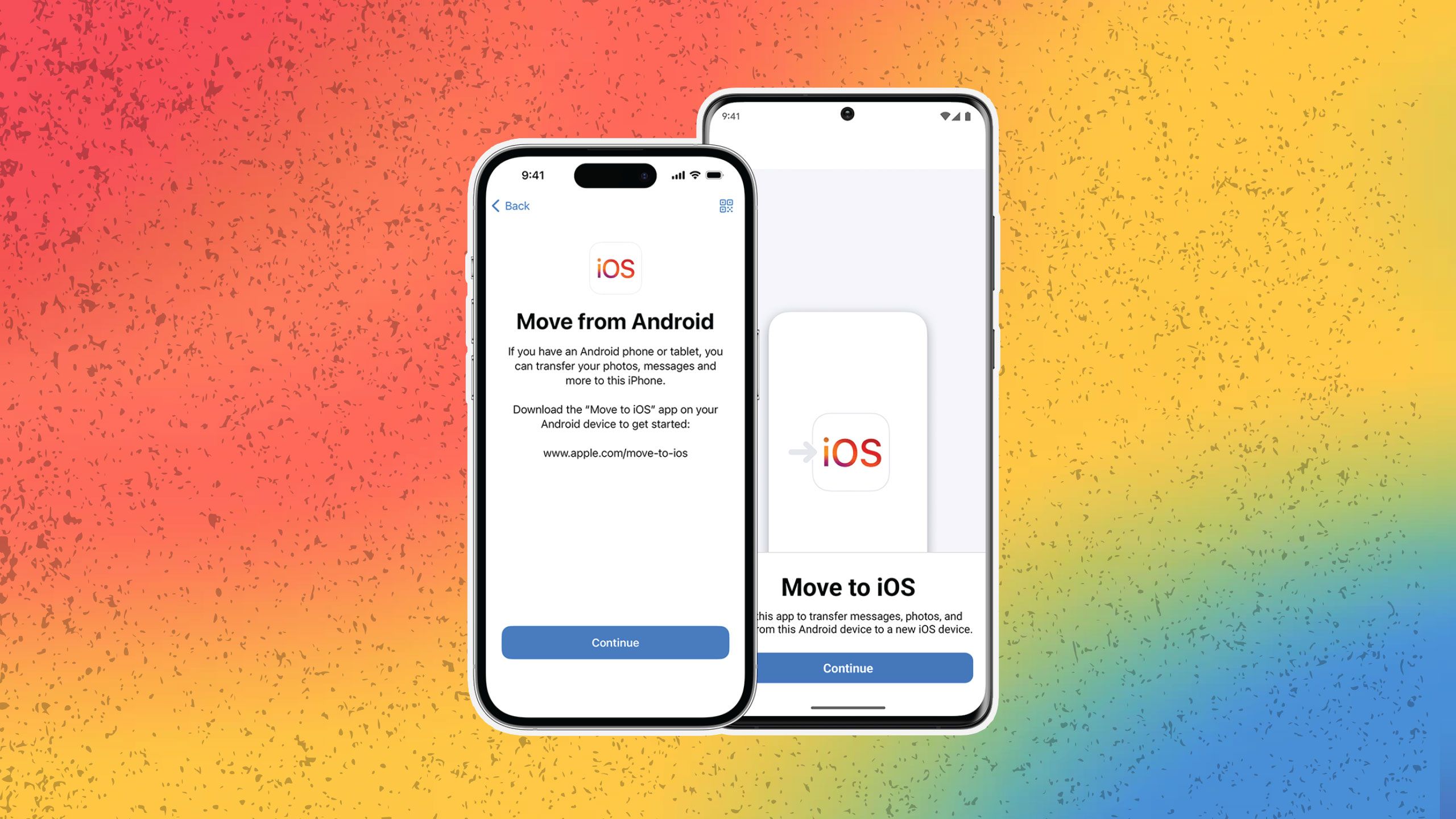Review sản phẩm
Cách chuyển từ Android sang iOS
Bài học chính
Sự thay đổi thật đáng sợ, nhưng một sự thay đổi có sức chấn động như việc chuyển từ điện thoại Android sang điện thoại thông minh iPhone là điều không nên xem nhẹ. Chắc chắn, tôi đang đùa. Nhưng chỉ một chút thôi, vì đó là sự chuyển dịch ảnh hưởng đến cuộc sống hàng ngày của nhiều người. Hãy nghĩ xem bạn dành bao nhiêu thời gian cho điện thoại mỗi ngày — nếu bạn giống tôi, đó là rất nhiều thời gian. Tất cả việc nhắn tin và cuộn trang có nghĩa là bạn đang dành nhiều giờ làm việc trong một hệ điều hành.
Có rất nhiều ứng dụng hoạt động cho cả Android và iOSvì vậy khi sử dụng phần mềm, trải nghiệm có thể không khác biệt nhiều. Nhưng có rất nhiều ứng dụng không hoạt động cho ứng dụng này hay ứng dụng kia, vì vậy bạn đang mở ra thế giới của mình với rất nhiều khả năng mới. Việc chuyển từ Android sang iOS thực sự có thể mất nhiều thời gian hơn để làm quen vì sự phức tạp của iPhone.

Có liên quan
Tin đồn iPhone 18 đầu tiên cho thấy Apple đang lên kế hoạch nâng cấp phần cứng lớn
Hiệu suất camera của iPhone được cho là sẽ tăng mạnh vào năm 2026 cùng với dòng iPhone 18.
Mỗi hệ điều hành điện thoại đều có những đặc quyền và lợi ích riêng, vì vậy sẽ mất thời gian để tìm hiểu các sắc thái và đặc điểm sau khi thực hiện chuyển đổi. Nhưng một trong những điều quan trọng nhất cần xem xét là làm thế nào bạn không bị mất tất cả các tệp, văn bản, danh bạ, v.v. Việc chuyển đổi từ iPhone này sang iPhone khác rất đơn giản, nhưng việc chuyển từ Android sang iOS thì phức tạp hơn một chút. Mặc dù vậy, điều đó không khó — đây là cách dễ dàng chuyển từ Android sang iOS.
Những thay đổi của bạn đã được lưu

Apple iPhone 16 Pro
Dòng iPhone 16 Pro của Apple có một số nâng cấp đáng chú ý so với iPhone 15 Pro năm ngoái, bao gồm nút camera chuyên dụng, chip A18 Pro mới, màn hình lớn hơn và một số tính năng Apple Intelligence hỗ trợ AI.
Sự khác biệt giữa iOS và Android
Việc chuyển đổi văn hóa có thể có rất nhiều việc cần xử lý
Hầu hết mọi người chỉ tập trung vào màu sắc của bong bóng văn bản trên iPhone khi nghĩ đến sự khác biệt giữa iOS và Android. Đó là một trong những điều dễ nhận biết nhất khi ai đó nhắn tin cho bạn trên iOS, vì tin nhắn của người dùng Android xuất hiện trong bong bóng màu xanh lá cây, trong khi iMessage từ những người dùng iPhone khác hiển thị màu xanh lam.
Tuy nhiên, sự khác biệt giữa các hệ điều hành này vượt xa màu sắc của bong bóng văn bản. Apple nổi tiếng là hãng có các bản cập nhật phần mềm tốt hơn và giới thiệu các bản sửa lỗi kịp thời hơn, nhưng bạn có thể tùy chỉnh điện thoại Android của mình dễ dàng hơn nhiều, điều này tương tự như việc PC có nhiều tùy chỉnh hơn MacBook.

Có liên quan
Cách sử dụng Công cụ viết của Apple Intelligence trong iOS 18
Sử dụng Apple Intelligence để sửa hoặc viết lại văn bản của bạn một cách dễ dàng.
Các tính năng hỗ trợ AI thường được Google Gemini cung cấp trên điện thoại Android. Nó sẵn có hơn trên nhiều loại điện thoại Android, trong khi Apple Intelligence – bộ công cụ hỗ trợ AI của Apple – chỉ được tích hợp trong dòng iPhone 16 mới. iOS được ca ngợi vì các tính năng bảo mật và quyền riêng tư cũng như việc tích hợp rất đơn giản giữa các thiết bị Apple.
Do tính chất nguồn mở của Android, nhiều công ty khác nhau có thể sản xuất điện thoại Android, do đó việc tích hợp giữa các thiết bị có thể khó hơn. Bạn có thể sẽ nhận thấy rằng dịch vụ khách hàng dễ dàng hơn một chút khi nói đến Apple, mặc dù việc đặt lịch hẹn tại Apple Store có thể khó khăn.

Có liên quan
Nhóm Trung tâm điều khiển: 6 ứng dụng giúp cuộc sống của tôi dễ dàng hơn mỗi ngày
iOS 18 đã giới thiệu khả năng liên kết bất kỳ ứng dụng nào với Trung tâm điều khiển iPhone của bạn và đây là những ứng dụng hoạt động trên trình điều khiển hàng ngày của riêng tôi.
Hầu hết mọi người chỉ tập trung vào màu sắc của bong bóng văn bản trên iPhone khi nghĩ đến sự khác biệt giữa iOS và Android.
Cách chuyển đổi tập tin từ Android sang iOS
Phải mất một số kết nối của điện thoại
Để di chuyển danh bạ, tệp, ảnh và các phần dữ liệu quan trọng khác đối với bạn, bạn cần thực hiện một số bước.
Cả điện thoại Android và iPhone mới của bạn đều cần được sạc và bạn cần tải xuống ứng dụng Move to iOS trên điện thoại Android của mình. Bạn có thể làm điều này bằng cách tải xuống từ Cửa hàng Google Play. Bạn cần cả hai thiết bị này nằm trên cùng một mạng Wi-Fi hoặc bạn sẽ phải kết nối điện thoại qua cáp USB-C để hoạt động với iPhone mới và có thể là cáp USB-C kết nối với bộ chuyển đổi Cáp Lightning nếu bạn sử dụng một cái cũ hơn.
Bất cứ thứ gì cũ hơn iPhone 15 sẽ cần bộ chuyển đổi Lightning Cable, trong khi các mẫu iPhone 15 và iPhone 16 cần cáp USB-C.

Có liên quan
Những thủ thuật đơn giản giúp pin iPhone của tôi kéo dài cả ngày
Với những chiến thuật này, iPhone của bạn sẽ không bị hết hơi trước khi bạn làm vậy.
Bạn cần đảm bảo rằng iPhone của bạn có đủ dung lượng lưu trữ để xử lý các tệp bạn đang chuyển, bao gồm cả những tệp có thể có trên thẻ Micro SD bên ngoài. Bạn cũng có thể chuyển dấu trang Chrome của mình nhưng hãy đảm bảo bạn đã tải phiên bản Chrome mới nhất xuống điện thoại Android của mình.
Sau khi có dây cáp phù hợp và điện thoại đã được sạc pin, bạn cần:
- Bật iPhone mới của bạn và làm theo hướng dẫn thiết lập trên màn hình. Khi bạn có cơ hội lựa chọn Thiết lập mà không cần thiết bị Apple kháchãy nhấn vào nó.
- Màn hình tiếp theo sẽ nói Chuyển ứng dụng và dữ liệu của bạn. Vỗ nhẹ Từ Android.
- Mở Di chuyển sang ứng dụng iOS trên điện thoại Android. Đồng ý với các điều khoản và điều kiện, chạm vào Tự động gửi hoặc Đừng gửi về cách chia sẻ dữ liệu với Apple. Bạn cũng có thể kích hoạt vị trí và quyền nếu muốn.
- IPhone của bạn sẽ hiển thị màn hình có nội dung Chuyển từ Android. Vỗ nhẹ Tiếp tụcvà một mã gồm 10 chữ số hoặc 6 chữ số sẽ xuất hiện. Nhập mã đó trên thiết bị Android của bạn.
- iPhone của bạn sẽ tạo ra một mạng Wi-Fi tạm thời. Vỗ nhẹ Kết nối ĐẾN mạng Wi-Fi đó trên Điện thoại Android. Bạn sẽ thấy một Truyền dữ liệu màn hình xuất hiện sau khi đã kết nối.
- Bạn có thể chọn dữ liệu bạn muốn chuyển trên điện thoại Android của mình — những thứ như Danh bạ, Tin nhắn, Lịch sử cuộc gọi, Tệp, Tiện ích mở rộng, v.v. Chọn tất cả những gì bạn muốn, và nhấn vào Tiếp tục.
- Quá trình chuyển giao sẽ bắt đầu. Đừng ngắt kết nối chúng hoặc di chuyển chúng ra xa nhau cho đến khi cả hai chiếc điện thoại đều cho thấy nó đã hoàn thành. Lượng thời gian cần thiết sẽ khác nhau tùy thuộc vào lượng nội dung bạn di chuyển.

Có liên quan
Cách tìm iPhone của bạn từ một thiết bị khác
Bạn không cần phải sở hữu một sản phẩm khác của Apple để theo dõi iPhone của mình.
Từ đó, bạn có thể kích hoạt số điện thoại và SIM của mình nhưng quy trình có thể khác nhau tùy thuộc vào nhà cung cấp dịch vụ điện thoại của bạn. Sau khi đã hoàn tất, bạn có thể nhấn Xong trên màn hình Android và Tiếp tục trên màn hình iPhone. Từ đó, bạn có thể thiết lập iPhone của mình và đảm bảo rằng tất cả dữ liệu của bạn đã được chuyển. Bạn cũng có thể tải xuống bất kỳ ứng dụng nào bạn có trên điện thoại Android bằng cách truy cập Apple App Store và tải xuống theo cách thủ công.
Một số tệp nhất định, chẳng hạn như ảnh và nhạc, sẽ phải được di chuyển theo cách thủ công.
Khám phá thêm từ Phụ Kiện Đỉnh
Đăng ký để nhận các bài đăng mới nhất được gửi đến email của bạn.